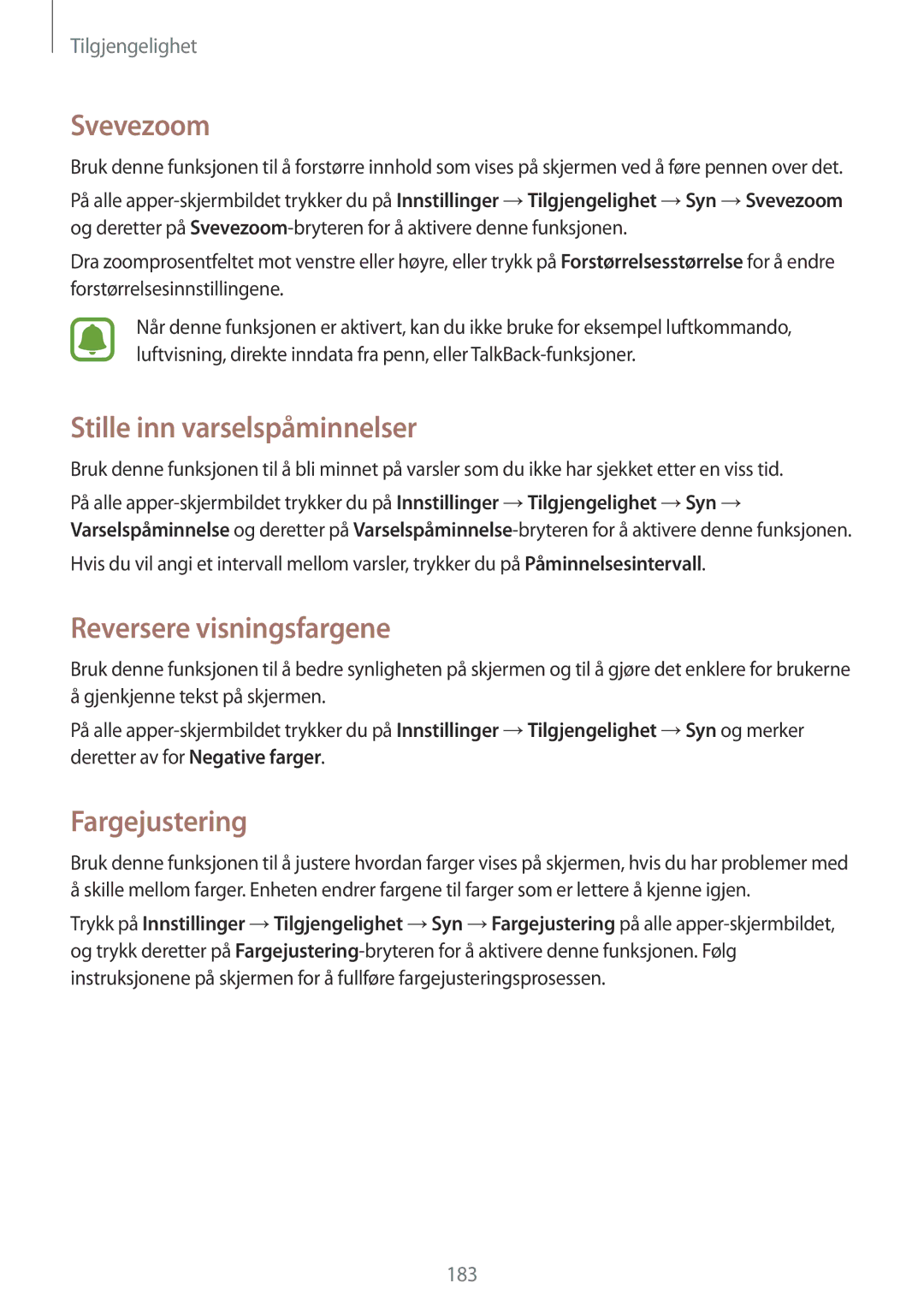Tilgjengelighet
Svevezoom
Bruk denne funksjonen til å forstørre innhold som vises på skjermen ved å føre pennen over det.
På alle
Dra zoomprosentfeltet mot venstre eller høyre, eller trykk på Forstørrelsesstørrelse for å endre forstørrelsesinnstillingene.
Når denne funksjonen er aktivert, kan du ikke bruke for eksempel luftkommando, luftvisning, direkte inndata fra penn, eller
Stille inn varselspåminnelser
Bruk denne funksjonen til å bli minnet på varsler som du ikke har sjekket etter en viss tid.
På alle
Hvis du vil angi et intervall mellom varsler, trykker du på Påminnelsesintervall.
Reversere visningsfargene
Bruk denne funksjonen til å bedre synligheten på skjermen og til å gjøre det enklere for brukerne å gjenkjenne tekst på skjermen.
På alle
Fargejustering
Bruk denne funksjonen til å justere hvordan farger vises på skjermen, hvis du har problemer med å skille mellom farger. Enheten endrer fargene til farger som er lettere å kjenne igjen.
Trykk på Innstillinger →Tilgjengelighet →Syn →Fargejustering på alle
183